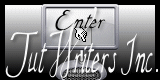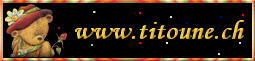Spring Flowers

Tutorial original aqui
Gracias Titoune por dejarme traducir tus tutoriales
Tanto el tutorial como su traducción están registrados en twi
Para su realización nos hará falta:
Material
Filtros
Filter Unlimited 2 / VM distorsion / Broken Mirror
Mur'as Meister / Perspective tling
Puedes encontrar estos filtros aqui
Abrir los tubes, e imágenes en el Psp. Duplicarlos (Shift+D) y cerrar los originales
Tube utilizado "Cookie---SassiNJeans3" de Sassi
Los elementos de scrap usados son una creación "Inzpired Creationz "
Scrap Completo "May Flowers"
*** Nota ***
Este tutorial ha sido realizado en el sistema operativo Windows 7 (Seven)
La mayor parte de los filtros usados están importados en los Filtros Unlimited 2.
Si trabajas este tutorial con los filtros no importados, es posible que los efectos queden muy diferentes
El tutorial ha sido creado con la versión X5 del Psp. Si usas versiones anteriores (a la X)
puede ser que el resultado difiera
Si quieres puedes ayudarte de la regla para situarte en la realización del tutorial
Marcador (Arrastra con el raton)

Comencemos
No te olvides de guardar tu trabajo continuamente
1. Activar la Paleta de Materiales
En Primer Plano colocar el color #007ac7
2. Abrir una nueva imagen transparente de 750 x 600 pixeles
Selecciones_ Seleccionar todo
3. Activar el elemento Paper6
Edición_ Copiar
Edición_ Pegar en la selección
Selecciones_ Anular selección
4. Capas_ Nueva capa de trama
Llenar con el color de Primer Plano
Efectos_ Complementos_ Filter Unlimited 2 / VM distorsion / Broken Mirror
Valores por defecto
Capas_ Modo de capas_ Luz Débil
Capas_ Duplicar
Efectos_ Efectos de Borde_ Realzar
5. Activar la Paleta de Materiales
En Primer Plano colocar el color #7bc77c
En Segundo Plano el color #45940b
Vamos a formar un gradiente con estos dos colores
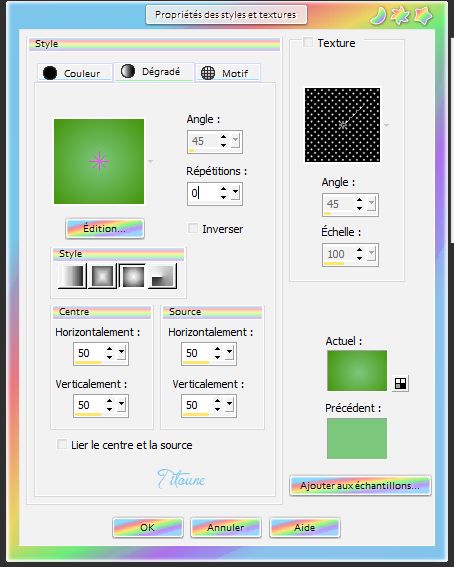
Llenar la imagen con este gradiente
6. Activar la herramienta de selección_ Rectángulo_ Personalizada
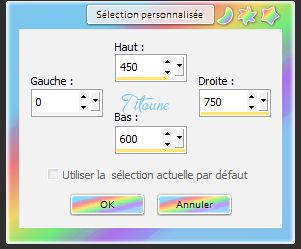
Llenar la selección con el gradiente
7. Efectos_ Complementos_ Mur'as Meister / Perspective Tiling
Valores por defecto
Selecciones_ Seleccionar todo
Llamar esta capa "Gazon"
8. Activar el elemento Frame
Edición_ Copiar
Edición_ Pegar como nueva capa
No lo muevas
9. Activar la varita mágica_ Clic en el centro
Selecciones_ Modificar_ Expandir 3 pixeles
Capas_ Nueva capa de trama
Capas_ Organizar_ Enviar abajo
10. Activar la imagen easter4
Edición_ Copiar
Edición_ Pegar en la selección
Selecciones_ Anular selección
11. Situaros sobre la capa Marco
Efectos_ Efectos 3D_ Sombra en el color #0277c73, 3, 30, 3
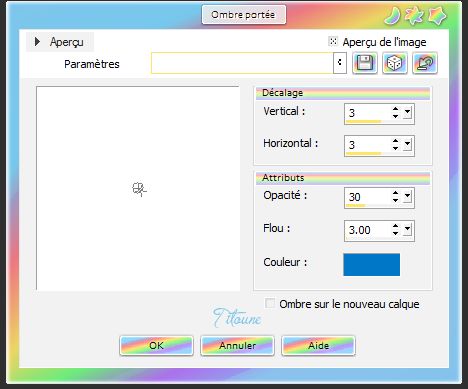
12. Activar el elemento Ribbon 2
Edición_ Copiar
Edición_ Pegar como nueva capa
Colocar en la parte superior del marco
Ver modelo final
13. Efectos_ Efectos de Reflexión_ Espejo Giratorio
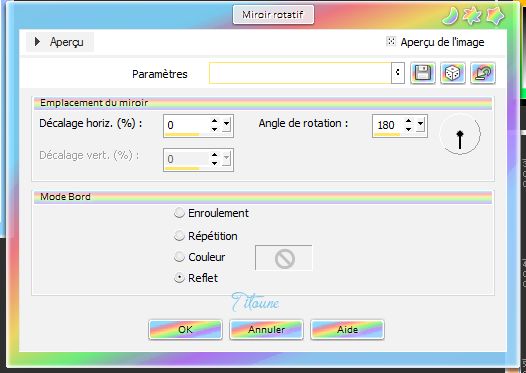
Efectos_ Efectos 3D_ Sombra
Mismos valores que la vez anterior
14. Activar el elemento Butterfly 1
Edición_ Copiar
Edición_ Pegar como nueva capa
Colocar en la parte superior derecha
Ver modelo final
Efectos_ Efectos 3D_ Sombra
Mismos valores que la vez anterior
15. Activar el elemento Wishing Well
Edición_ Copiar
Edición_ Pegar como nueva capa
Colocar en la parte inferior derecha
Ver modelo final
Efectos_ Efectos 3D_ Sombra
Mismos valores que la vez anterior
16. Activar el elemento Mushroom Palace
Edición_ Copiar
Edición_ Pegar como nueva capa
Colocar en la parte inferior
Ver modelo final
Efectos_ Efectos 3D_ Sombra
Mismos valores que la vez anterior
17. Activar el elemento Flower 4
Edición_ Copiar
Edición_ Pegar como nueva capa
Colocar en la parte inferior
Ver modelo final
Efectos_ Efectos 3D_ Sombra
Mismos valores que la vez anterior
18. Activar el elemento Mushroom 1
Edición_ Copiar
Edición_ Pegar como nueva capa
Colocar en la parte inferior
Ver modelo final
Efectos_ Efectos 3D_ Sombra
Mismos valores que la vez anterior
19. Activar el elemento Tulips
Edición_ Copiar
Edición_ Pegar como nueva capa
Colocar en la parte inferior izquierda
Voir effet final
Effets / Effets 3D / Ombre portée
Comme précédemment
20. Activar el elemento Butterfly 2
Edición_ Copiar
Edición_ Pegar como nueva capa
Colocar en la parte izquierda del marco
Ver modelo final
Efectos_ Efectos 3D_ Sombra
Mismos valores que la vez anterior
21. Activar el elemento Bow 1
Edición_ Copiar
Edición_ Pegar como nueva capa
Colocar en la parte superior izquierda
Ver modelo final
Efectos_ Efectos 3D_ Sombra
Mismos valores que la vez anterior
22. Activar el elemento Bird 1
Edición_ Copiar
Edición_ Pegar como nueva capa
Colocar en el marco
Ver modelo final
Efectos_ Efectos 3D_ Sombra
Mismos valores que la vez anterior
23. Activar el elemento wordart_spring
Edición_ Copiar
Edición_ Pegar como nueva capa
Colocar en el marco
Ver modelo final
Efectos_ Efectos 3D_ Sombra
Mismos valores que la vez anterior
24. Activar el elemento Flower 3
Edición_ Copiar
Edición_ Pegar como nueva capa
Colocar en la parte inferior
Ver modelo final
Efectos_ Efectos 3D_ Sombra
Mismos valores que la vez anterior
25. Ouvrir le tube de votre choix
Edición_ Copiar
Edición_ Pegar como nueva capa
Si es necesario redimensionar
Colocar como en el modelo o a vuestro gusto
Ver modelo final
Efectos_ Efectos 3D_ Sombra
Mismos valores que la vez anterior
26. Situaros sobre la capa superior en la pila de capas
Capas_ Nueva capa de trama
Activar el elemento Paper8
Edición_ Copiar
Edición_ Pegar en la selección
27. Selecciones_ Seleccionar todo
Selecciones_ Modificar_ Contraer_ 3 pixeles
Clic Delete en vuestro teclado
Selecciones_ Invertir
28. Efectos_ Efectos 3D_ Biselado interior
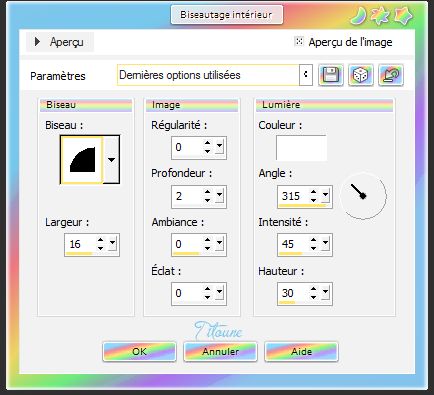
Selecciones_ Anular selección
29. Capas_ Duplicar
Situaros sobre la capa original
Imagen_ Cambiar de tamaño_ Redimensionar al 98%
Todas las capas sin seleccionar
Efectos_ Complementos_ Filter Unlimited 2 / VM distorsion / Broken Mirror
Valores por defecto
30. En la Paleta de capas colocar por encima de la capa "Gazon"
Firmar vuestro trabajo en nueva capa
Capas_ Fusionar visibles
Guardar en formato Jpg optimizado
Hemos terminado nuestro trabajo
Espero que hayas disfrutado haciéndolo tanto como Titoune creándolo
Si tienes algún problema contacta con Titoune o en el correo de la web
El grupo PSP de Titoune
La Danse des Pinceaux
Titoune
Creado el 17 de Marzo de 2014